
Sadržaj:
- Autor John Day [email protected].
- Public 2024-01-30 09:35.
- Zadnja promjena 2025-01-23 14:47.
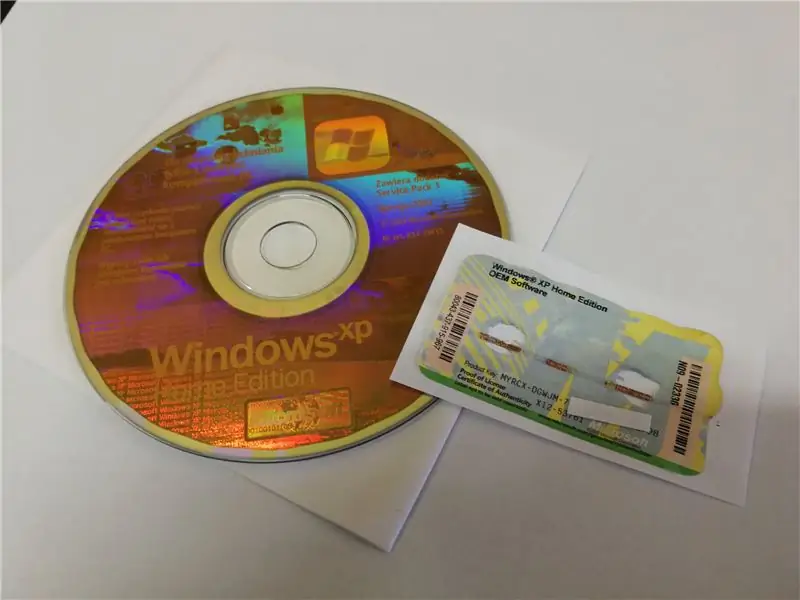

Jeste li ikada htjeli pokrenuti Windows XP na svom Android uređaju? Jeste li ikada razmišljali ako pokrećete stolni OS na svom mobitelu? Za instaliranje prozora na telefon trebat će vam aplikacija limbo. Pomoću ove aplikacije možete instalirati Windows 98 / ME / CE / XP / Vista / 7/8 / 8.1 / 10 i linux DS / Kali. Telefonska aplikacija je besplatna. Za instaliranje sustava Windows xp na telefon potrebno vam je 1,5 GB slobodnog prostora i 2 sata slobodnog vremena.
Korak 1: Koncept
Osnovni koncept pokretanja prozora na vašem Android uređaju je emulacija operacijskog sustava.
- Prvo ćemo preuzeti i instalirati aplikaciju limbo
- Zatim ćemo kopirati iso windows sliku na svoj telefon
- Zatim ćemo instalirati Windows XP
- Napokon se igrajte sa sustavom Windows!
Korak 2: Softver
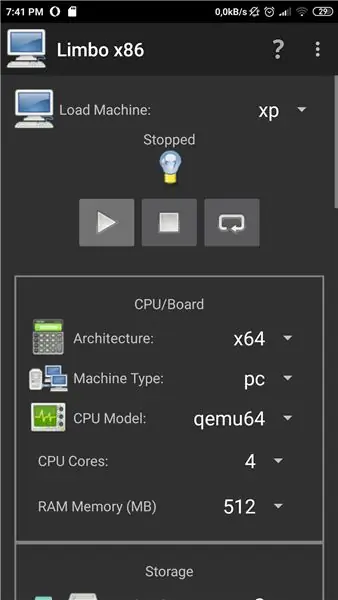
- Kopirajte ISO ISO XP sliku na naš Android uređaj
- Preuzmite limbo aplikaciju:
Korak 3: Izrada i konfiguriranje virtualnog stroja
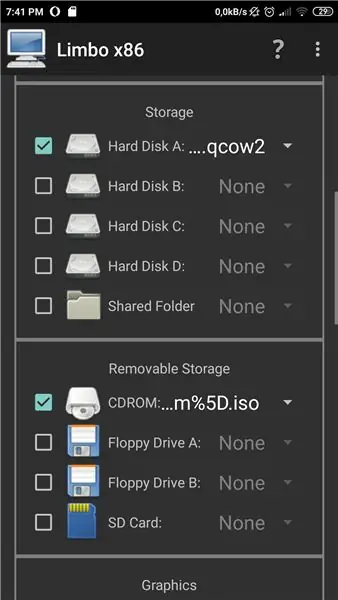
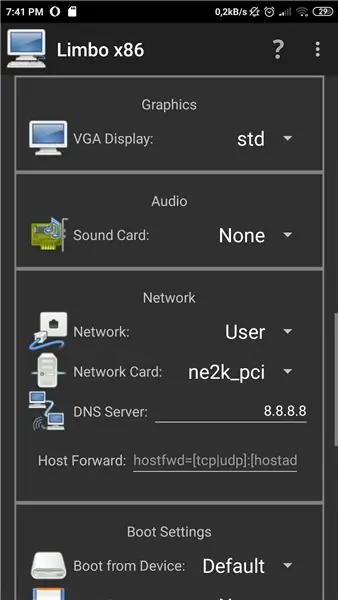
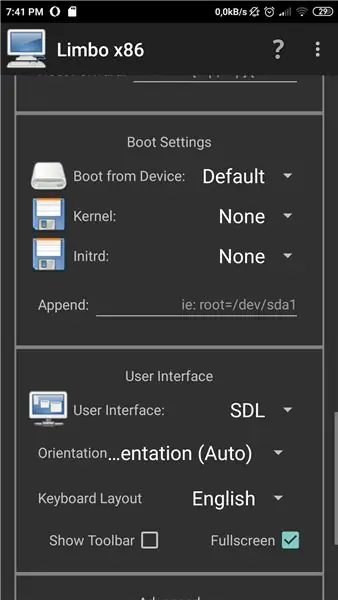
Postavite sljedeće parametre:
Napravite novi virtualni stroj
CPU / PLOČA
- arhitektura: 32 ili 64 Vrsta stroja: PC CPU
- Model: qemu32 / qemu64
- CPU jezgre: max
- RAM memorija: minimalno 512 MB
Skladištenje
Stvorite novu sliku
Odvojivo skladište
Odaberite sliku prozora
Grafika
VGA zaslon: STD
Postavke pokretanja
Pokretanje s uređaja: Zadano
Korisničko sučelje
- Korisničko sučelje: SDL
- Odaberite Cijeli zaslon
Korak 4: Instaliranje sustava Windows
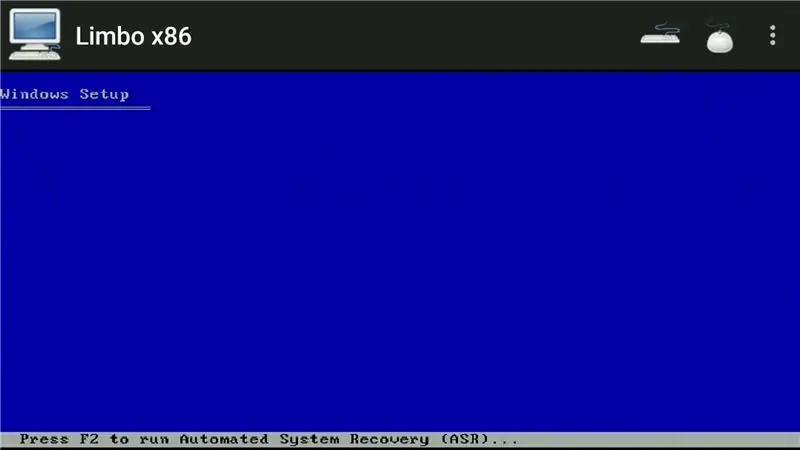
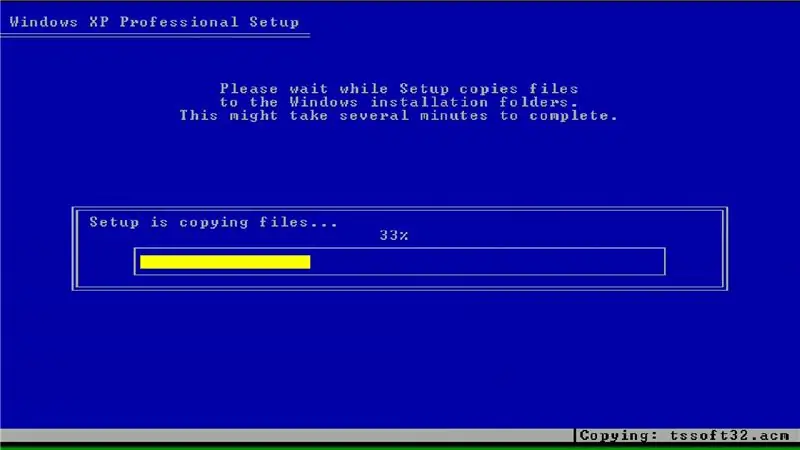
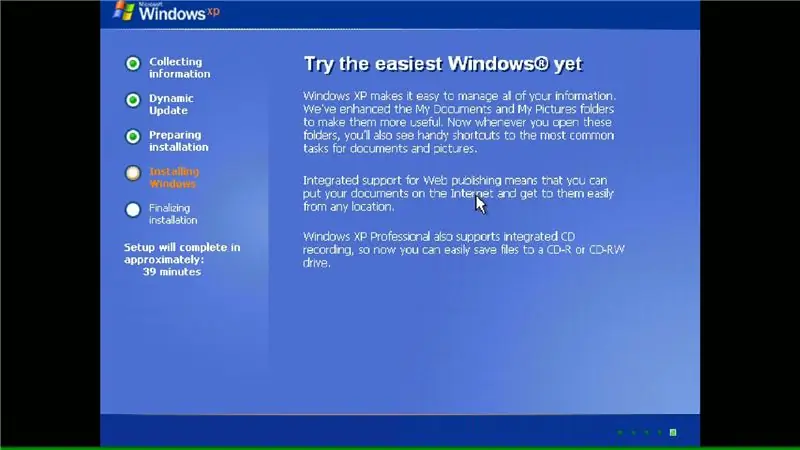
Sada ćemo instalirati Windows XP na virtualni stroj. Ovaj proces traje oko sat vremena pa pričekajte: P
Sada samo kliknite zeleni gumb za početak i pokrenite! Slijedite upute za instalaciju sustava Windows XP. Učitavanje upravljačkih programa trajat će oko 5 minuta, a zatim će započeti glavna instalacija. Ovo će biti zabavno instalirati i testirati stare aplikacije.
Korak 5: ZABAVA




Igrat ću igru minolovca. Zabavi se:)
Preporučeni:
Kako instalirati KiCad (Windows)?: 5 koraka

Kako instalirati KiCad (Windows)?: KiCad je softver otvorenog koda za elektroničku dizajn automatizaciju (EDA). Programi obrađuju shematsko snimanje i raspored PCB -a s Gerberovim izlazom. Paket radi na Windowsima, Linuxu i macOS -u i licenciran je pod GNU GPL v3. Možete provjeriti naš pub
Kako instalirati Windows 95 na Android telefon: 3 koraka

Kako instalirati Windows 95 na Android telefon: Jeste li ikada htjeli pokrenuti Windows 95 na svom Android uređaju? Emulacija je vrlo težak proces, srećom Windows 95 ima vrlo male zahtjeve. Na telefonu radi savršeno kao na računalu, ako netko želi imati operativni sustav na
Kako instalirati Arduino IDE na Windows 10: 8 koraka

Kako instalirati Arduino IDE na Windows 10: Prvi korak za početak vaše elektroničke avanture s Arduino pločom je instaliranje potrebnog softvera. Ovaj vodič će vam pokazati kako instalirati Arduino IDE na Windows 10
Kako instalirati Arduino IDE softver na Windows 10 #Arduino_1: 8 koraka

Kako instalirati Arduino IDE softver na Windows 10 #Arduino_1: U ovom članku. Pokazat ću vam kako instalirati Arduino IDE softver na Windows 10. Arduino IDE je softver za programiranje Arduino ploče. Ovaj softver se koristi kao uređivač teksta za stvaranje, otvaranje, uređivanje i provjeru koda za Arduino. Kôd ili Pro
Kako instalirati prilagođeni Rom za Android telefone: 5 koraka

Kako instalirati prilagođeni Rom za Android telefone: Ovaj će vam vodič pokazati kako instalirati prilagođeni ROM na svoj Android uređaj STVARI KOJE ZNATE PRE nego što započnete !: Ne snosim odgovornost za bilo kakvu štetu koju nanesete svom androidu uređaj (To doista ne znači da ćete oštetiti svoj
